Как добавить учетную запись электронной почты в приложение «Почта» в Windows 10
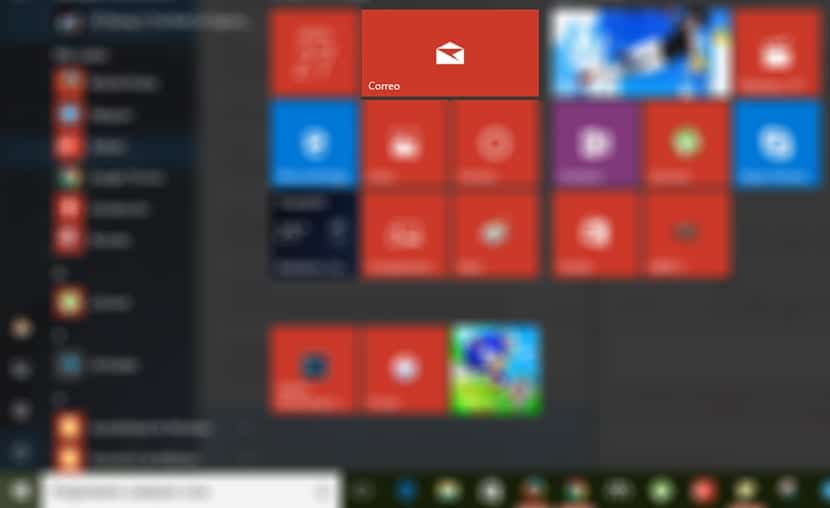
Появление Windows 10 в прошлом году стало революцией в пользовательском интерфейсе последней версии. Windows 10 предлагает нам часть графический интерфейс Windows 8.x, интерфейс, который мало кому нравилсячтобы никому не рассказывать, что заставило компанию из Редмонда выпустить обновление 8.1, где любой пользователь мог снова насладиться любимым и всеми любимым рабочим столом на всю жизнь.
Windows 10 унаследовала знаменитые плитки в интерфейсе меню «Пуск», плитки, которые мы можем устранить, но со временем объединив работу традиционного меню «Пуск» с Эти плитки становятся весьма практичным и полезным интерфейсом, по крайней мере, пока мы к нему не привыкнем..
Приложение «Почта» позволяет нам добавить нашу обычную учетную запись электронной почты, чтобы иметь возможность управлять ею из интерфейса Windows 10, удобного и действительно очень практичного интерфейса. Если мы использовали учетную запись Microsoft для входа в систему, Это будет настроено в приложении электронной почты.чтобы при запуске приложения «Почта» оно показывало нам все сообщения из этой учетной записи.
Чтобы добавить новую учетную запись для другой службы, мы должны действовать следующим образом:
- Идем в левый нижний угол экрана, где изображена шестерня. Нажимаем и переходим к опции Управление аккаунтами.
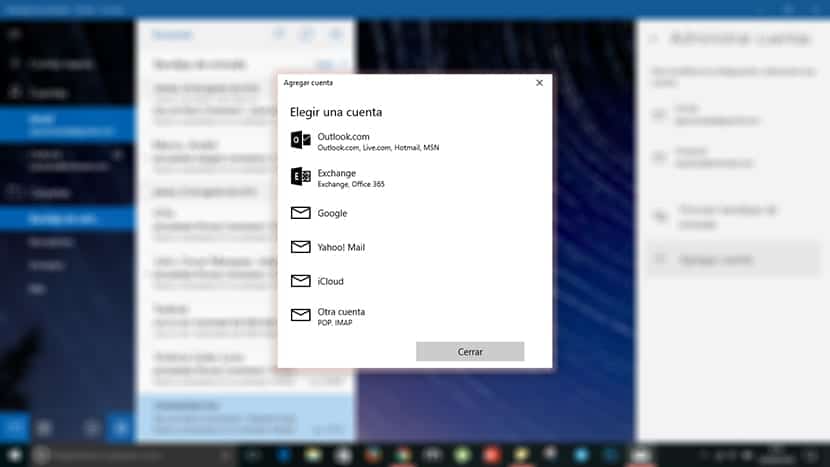
- Далее мы нажимаем на Добавить аккаунт и мы выбираем службу, в которой размещается наша электронная почта, среди которых мы находим учетные записи Google, Yahoo, iCloud, Outlook.com, Exchange или другие учетные записи POP или IMAP.
- Далее откроется окно от нашего почтового провайдера, где мы должны введите наш адрес электронной почты и пароль.
- На следующем этапе мы должны разрешить приложение у которого есть доступ к нашей учетной записи электронной почты, необходимое разрешение, если мы хотим иметь доступ к нашей электронной почте из приложения.





